
スマホでGmailを保存!大事なメールをバックアップする方法
Gmailを使っていると数多くのメールが保存されますが、「ネット上で大事なメールを保存しておくのが不安…」ということはありませんか?
実は、Gmailのメールボックスに保存されているメールのデータって簡単にスマホに保存できるんです。
この記事では、スマホでGmailのメールを保存する方法を解説します!
- Gmailをバックアップしてスマホに保存しておく方法
- Gmailの内容をPDFファイル形式でスマホに保存しておく方法
Contents[OPEN]
「Gmail」のメールをバックアップ(アーカイブ)して保存する方法
1つ目の方法は、バックアップ(アーカイブ)して保存する方法です。
アーカイブとは、メールを受信メールや受信ボックスから除外して保存しておくことです。
メールボックスやフォルダ内のメールをアーカイブすると、同じフォルダやメールフォルダに表示されなくなり、「すべてのメール」という項目からのみ確認ができるようになります
まず、自分のデータをダウンロードするページに移動しましょう。
メールアドレスを入力します。
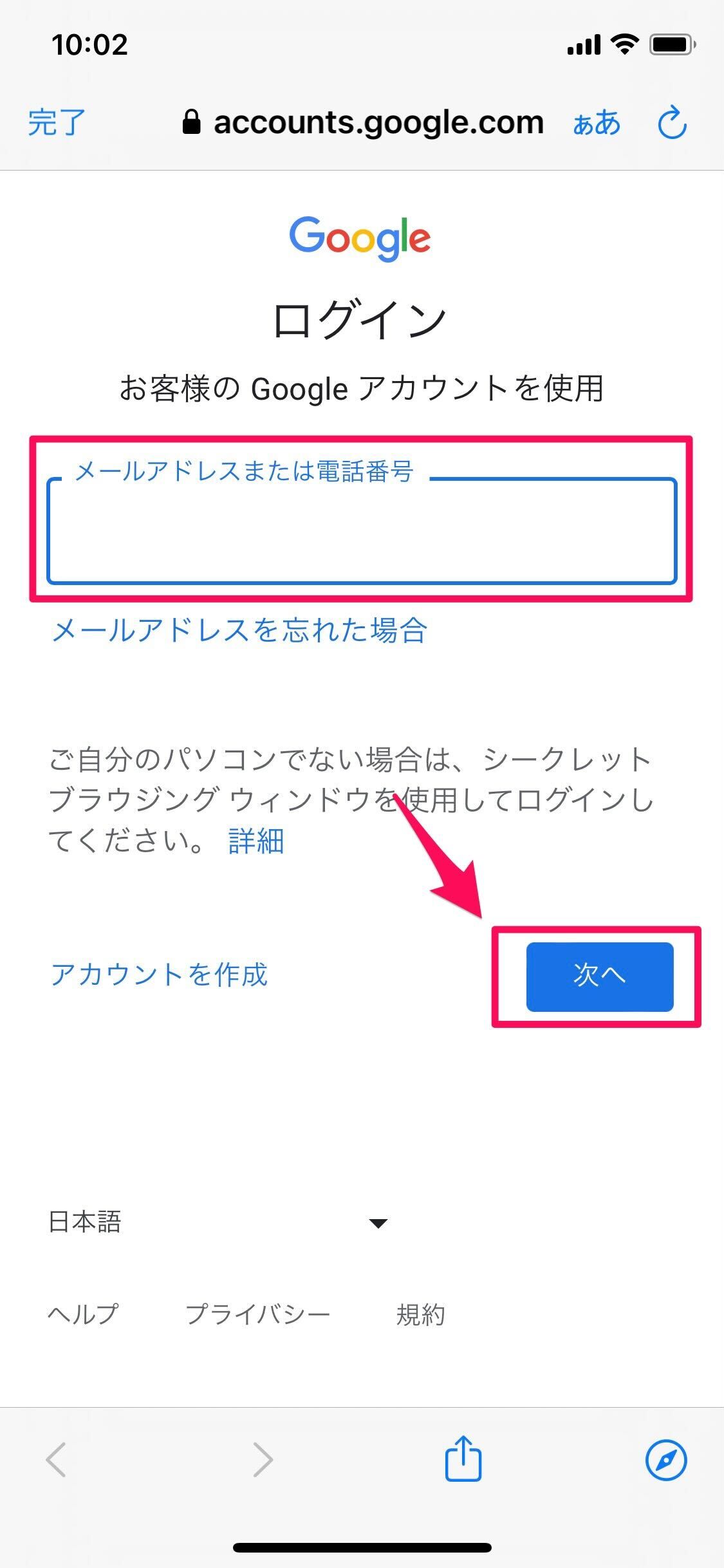
パスワードを入力します。
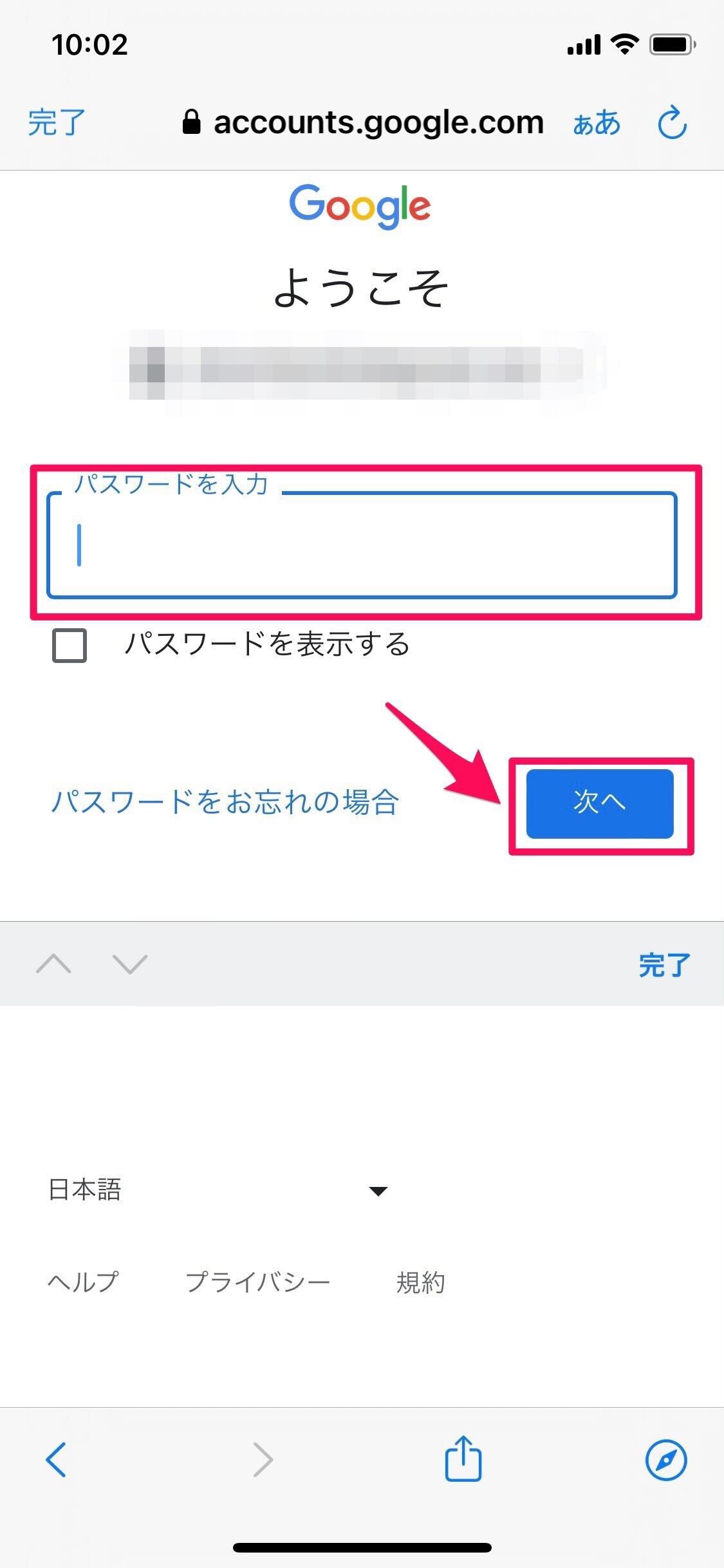
二段認証を求められますので指示に従いましょう。
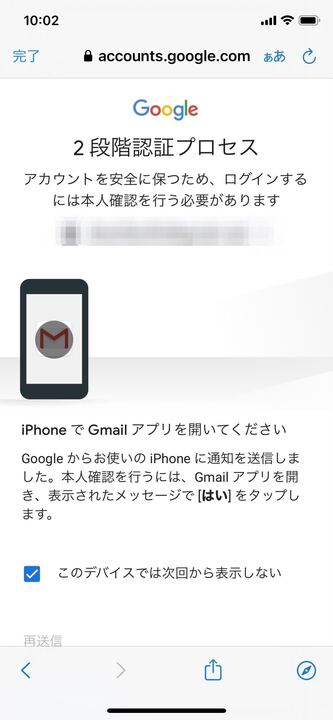
「選択をすべて解除」をタップします。
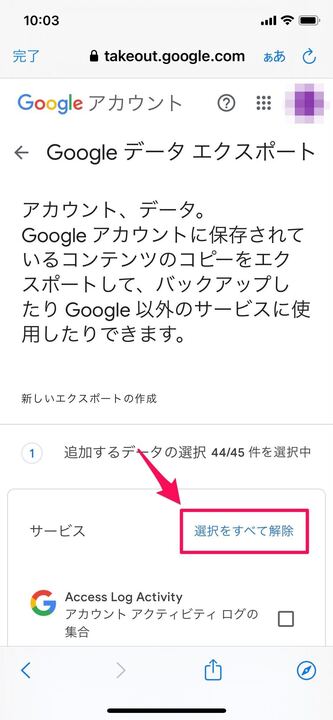
下にスクロールして「メール」にチェックを入れます。
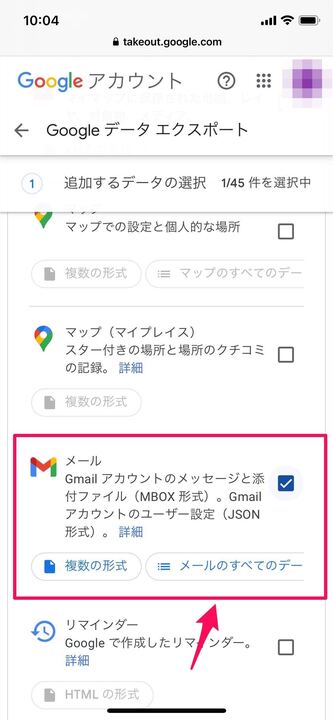
「次のステップ」をタップしてください。
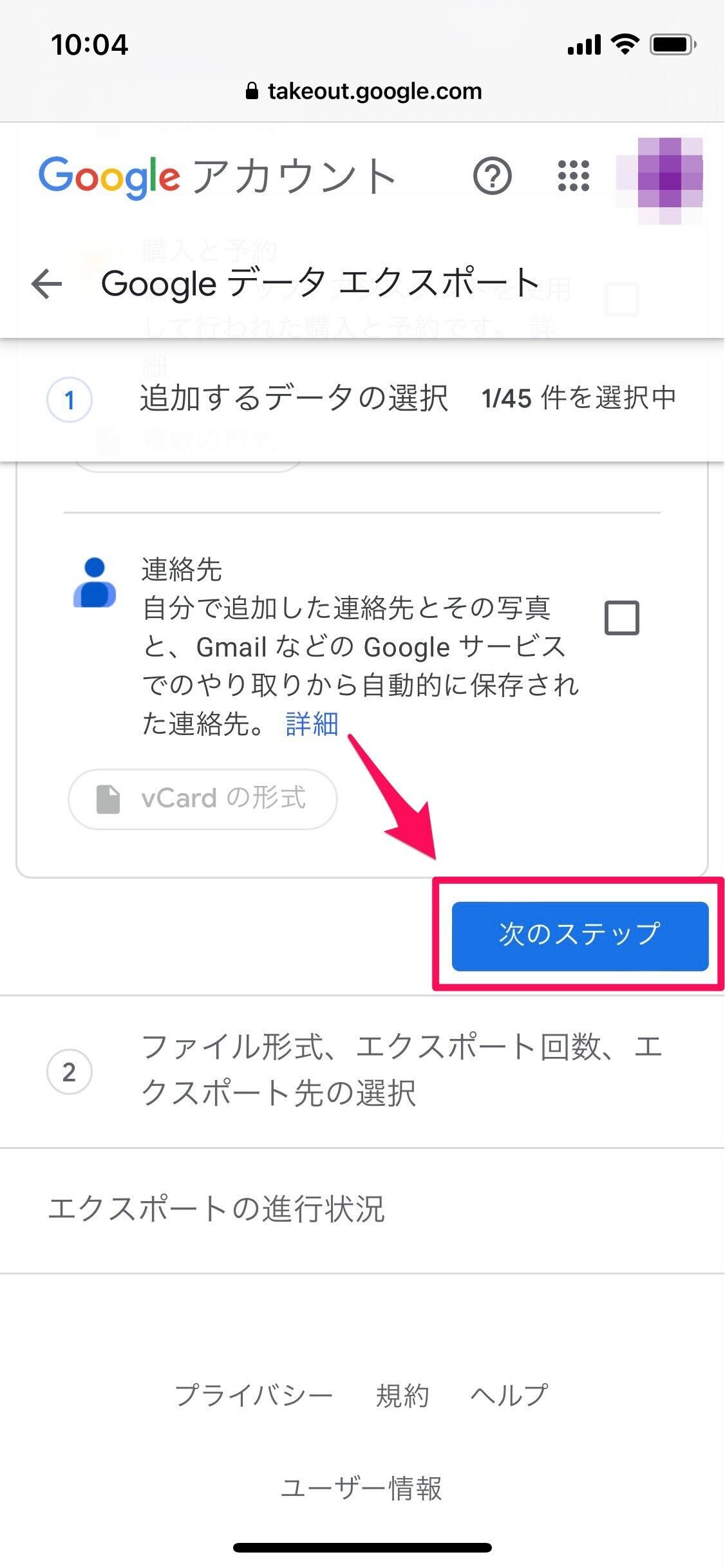
特に希望がなければダウンロード・リンクをメールで受け取るを選択すると良いでしょう。
クラウドドライブ上に保存してから、再度スマホやパソコンにダウンロードすることも可能です。
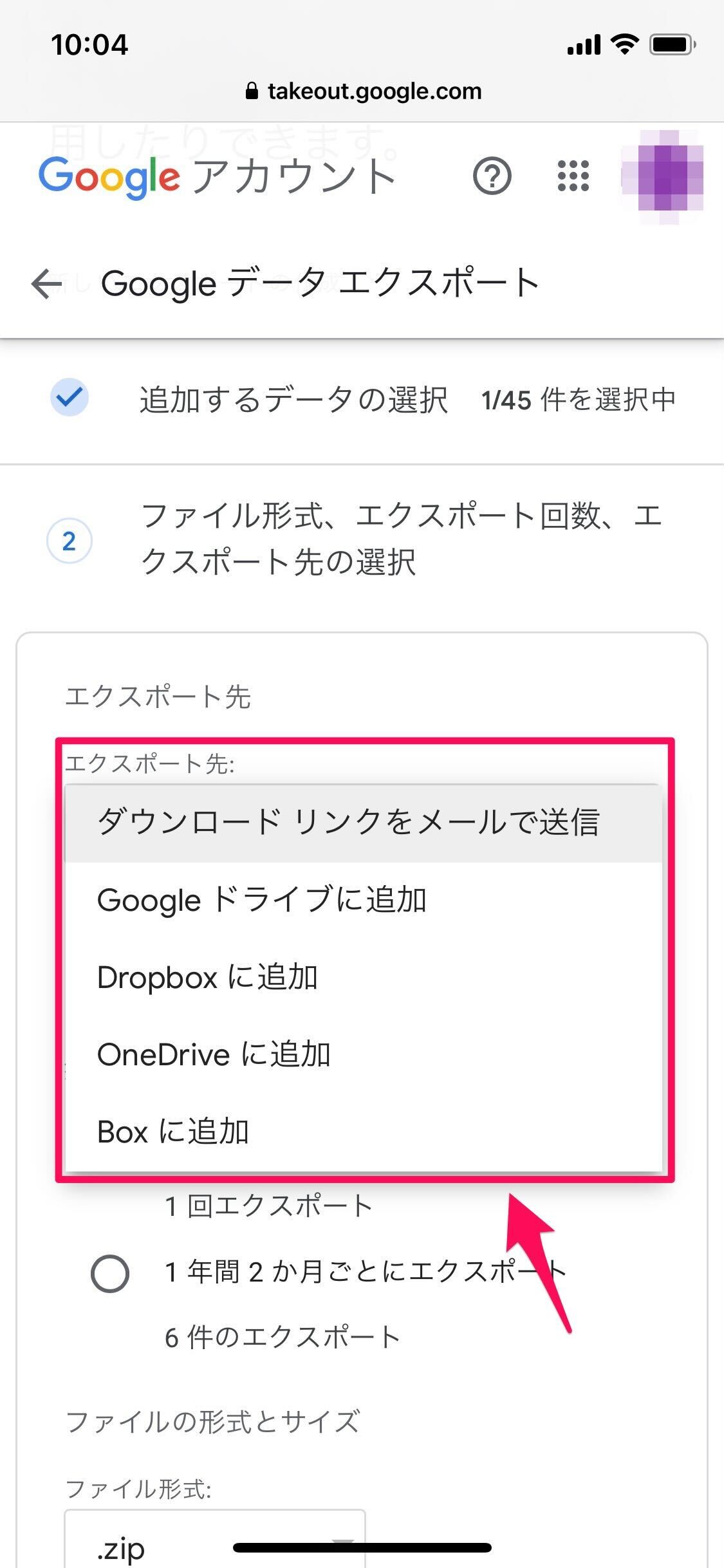
データはその都度手動でエクスポートする方法と、2か月ごとに自動でエクスポートする方法があります。
今回だけなら「1回エクスポート」でかまいません。
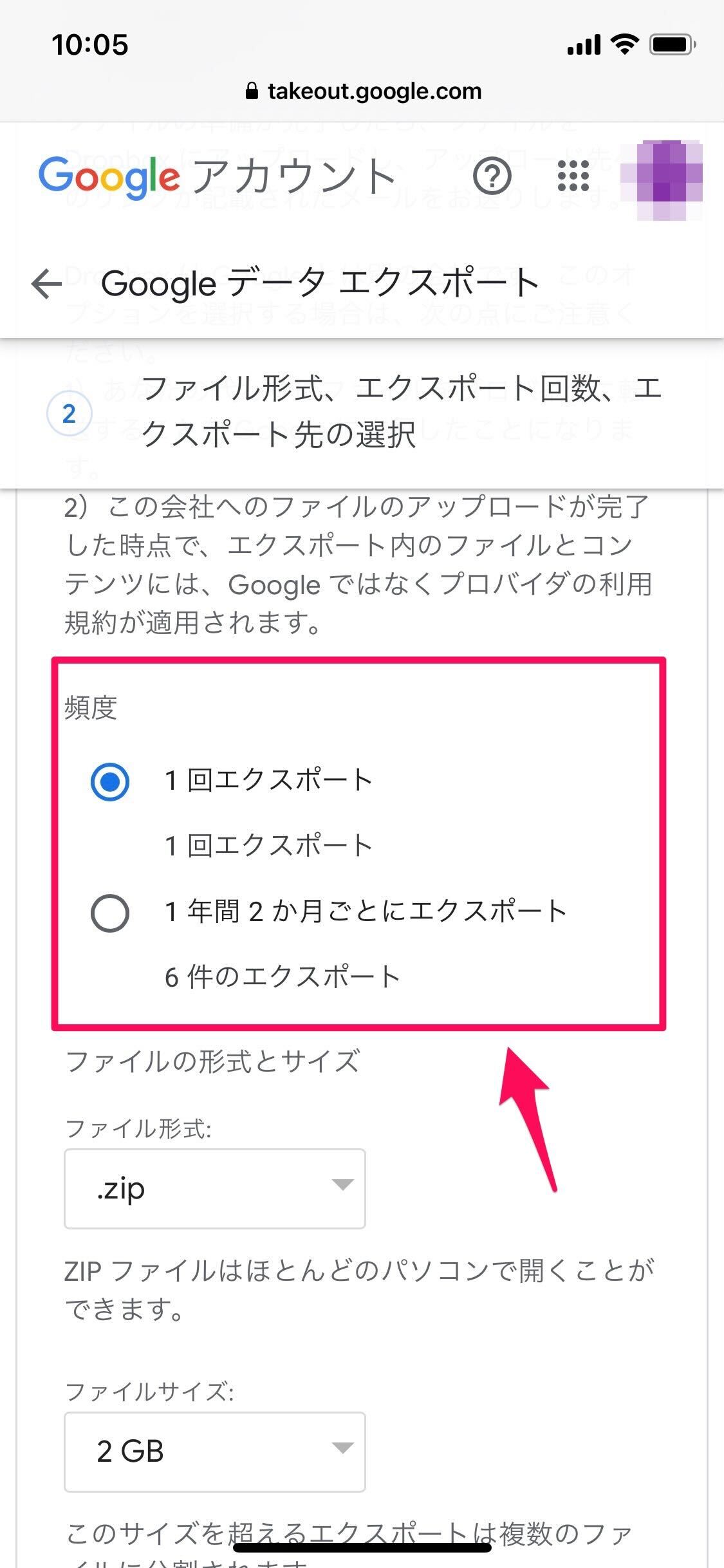
続いてメールデータの保存形式を選択します。
初期設定では「.zip」形式が選択されています。
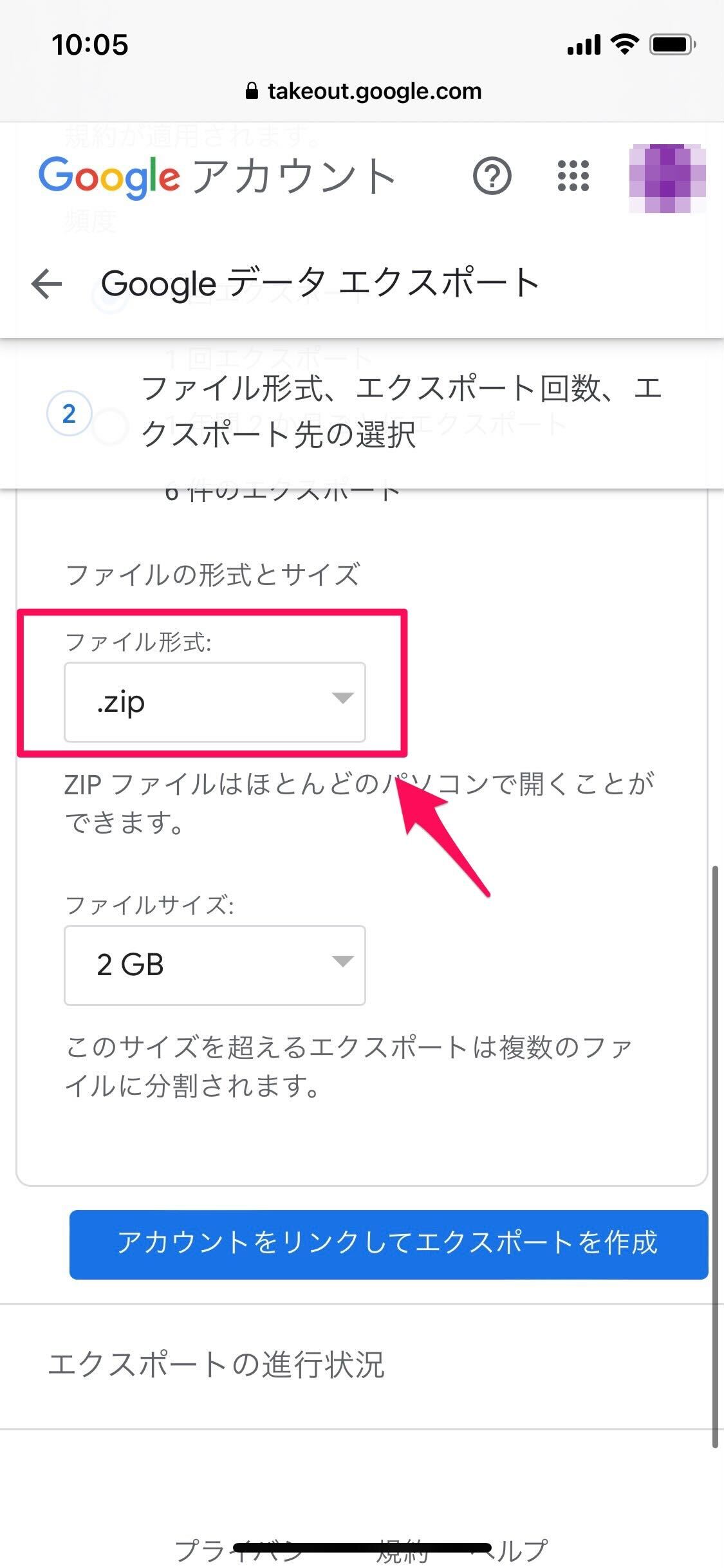
最後にデータファイルのサイズを選択します。
15GB分のメールデータをアーカイブする際、「2GB」に設定すると、8個のファイルに分けてアーカイブされます。
1つのファイルにまとめたい場合は、最大「50GB」までのエクスポートに対応しているので設定を変更しましょう。
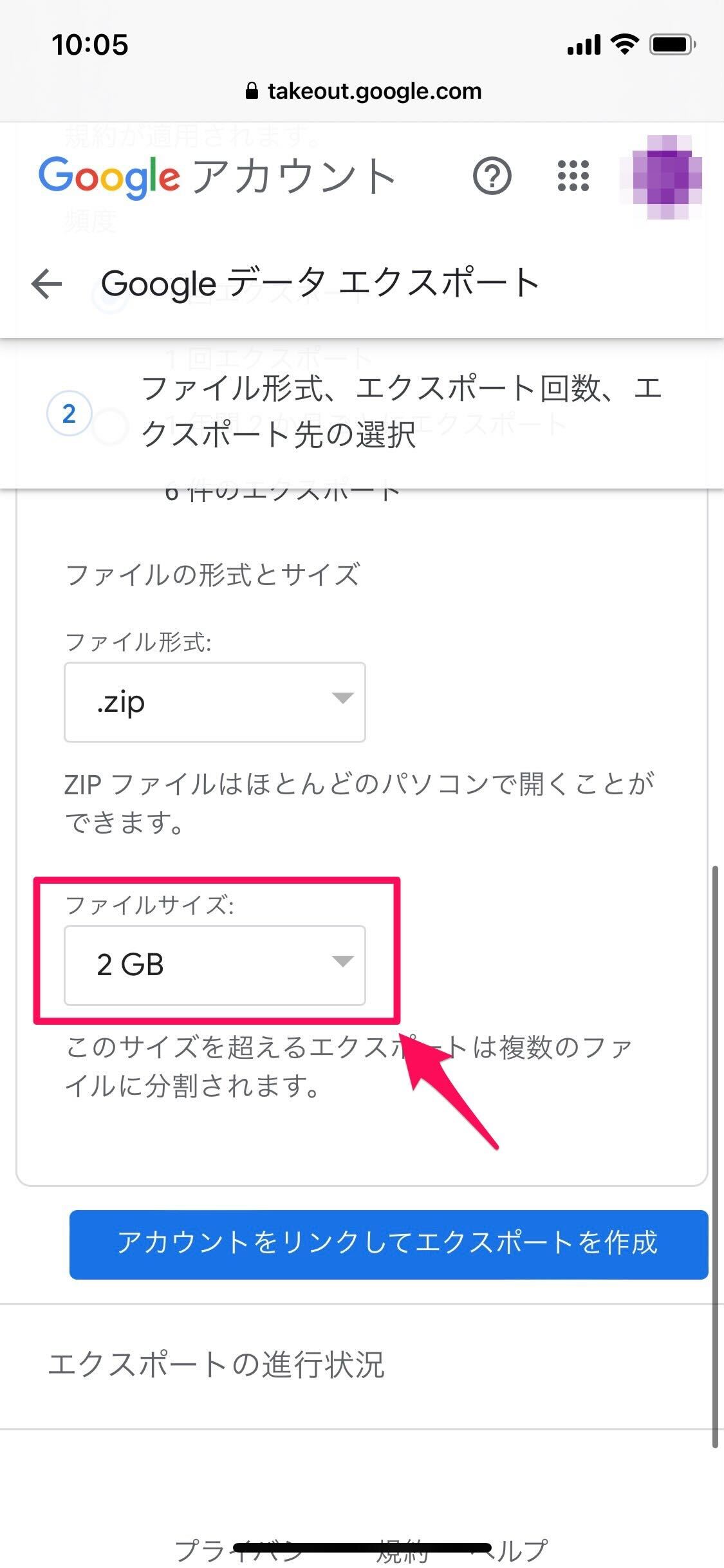
「アカウントをリンクしてエクスポートを作成」をタップしましょう。
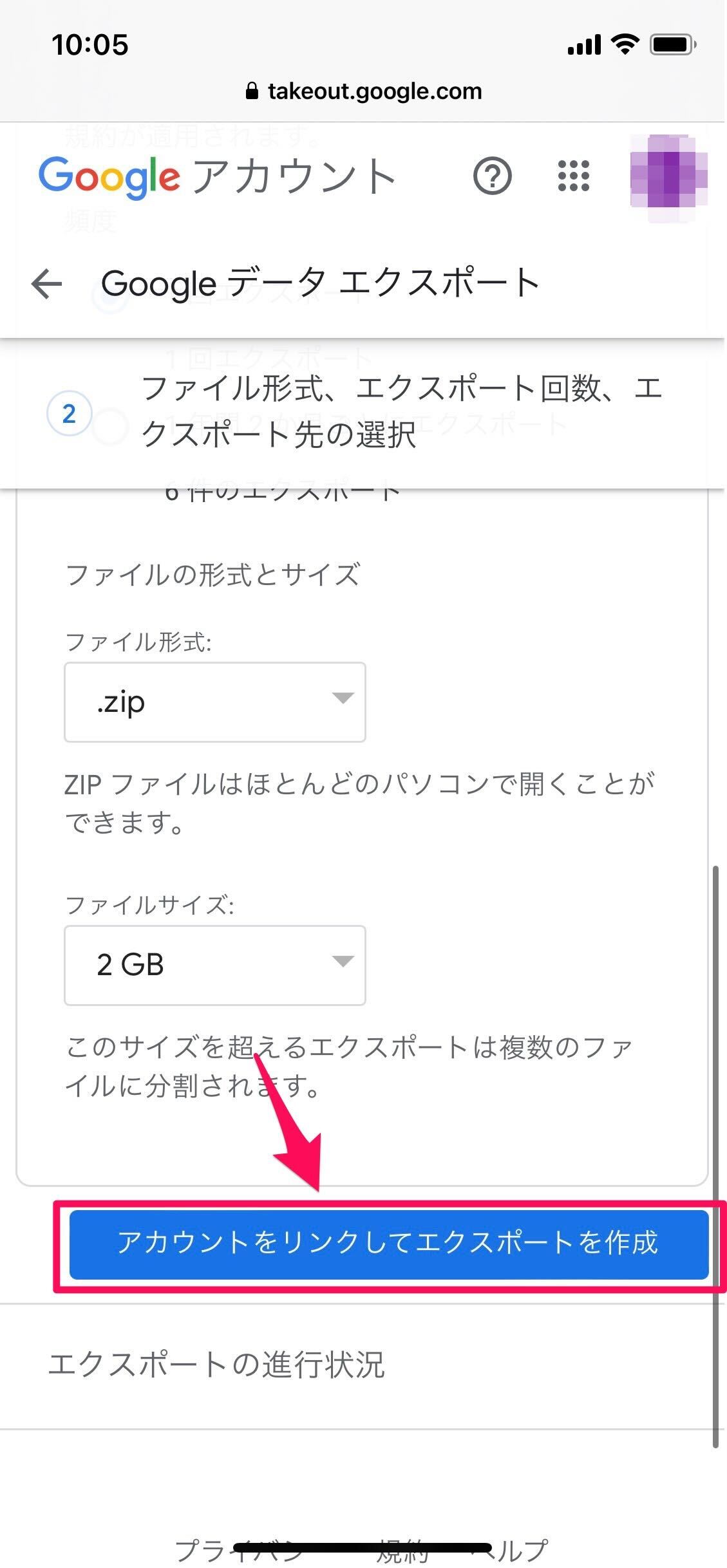
エクスポートが完了したら「エクスポートの進行状況」が表示されます。
データサイズによっては、数時間から数日かかることもあるので、覚えておきましょう!
受信したメール内からダウンロードを開始します。
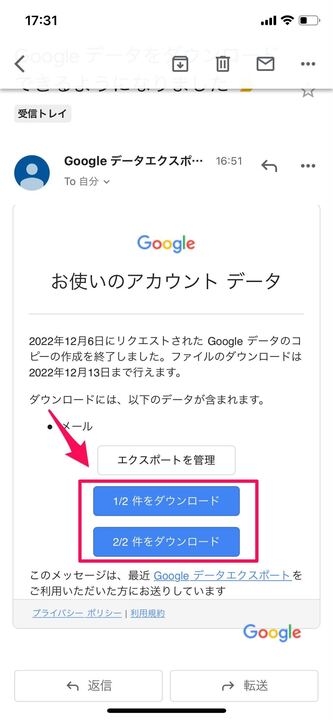
パスワードを入力して「次へ」をタップします。
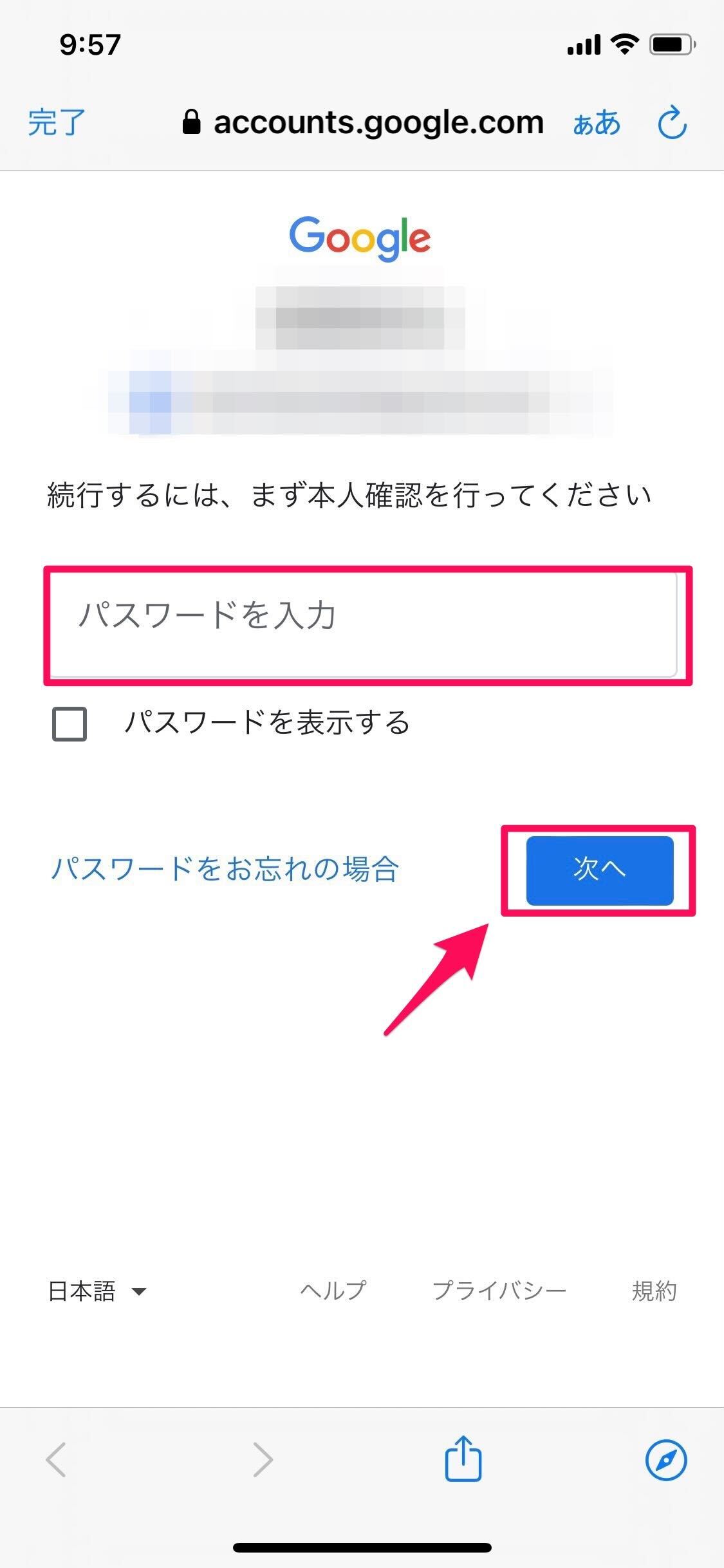
「エクスポートを表示」をタップします。
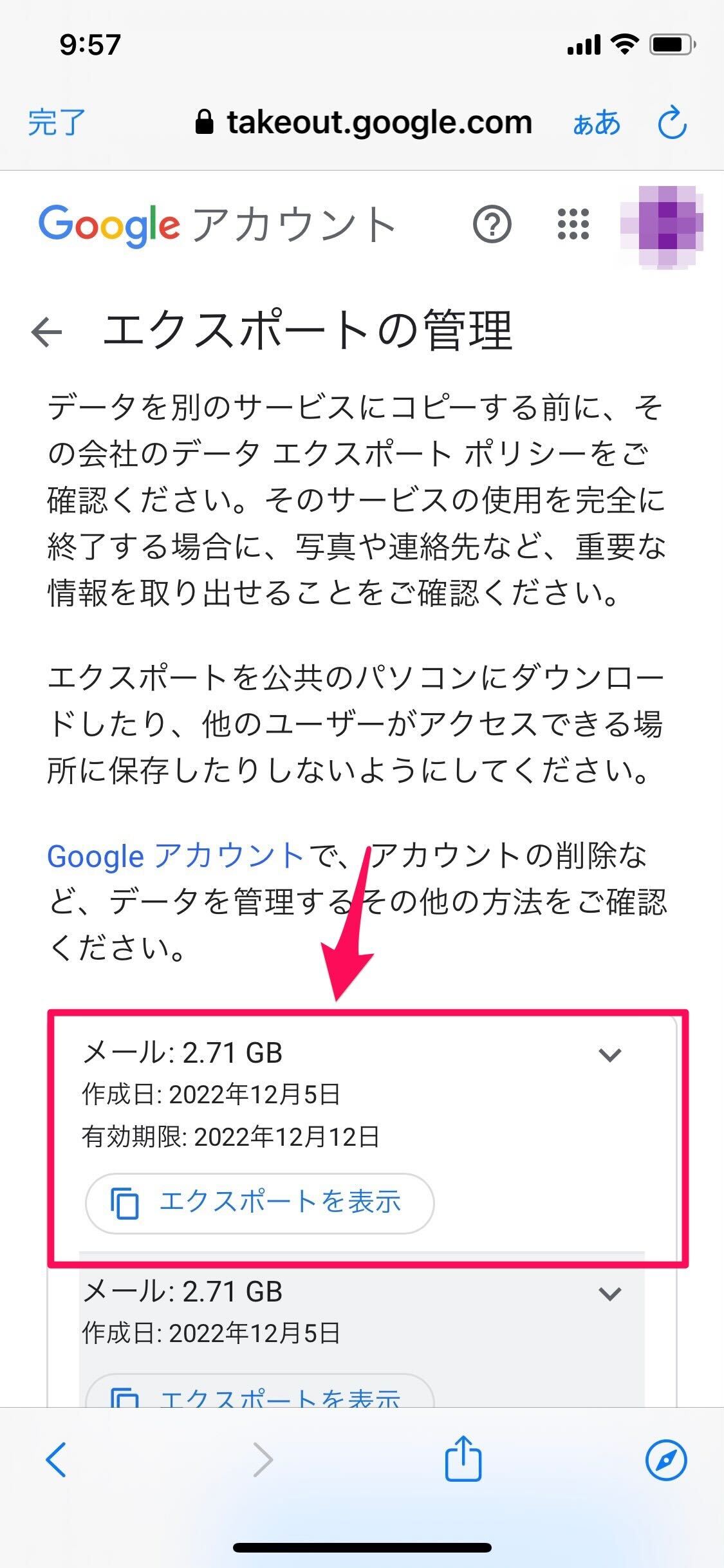
「ダウンロード」をタップしてダウンロードしましょう。
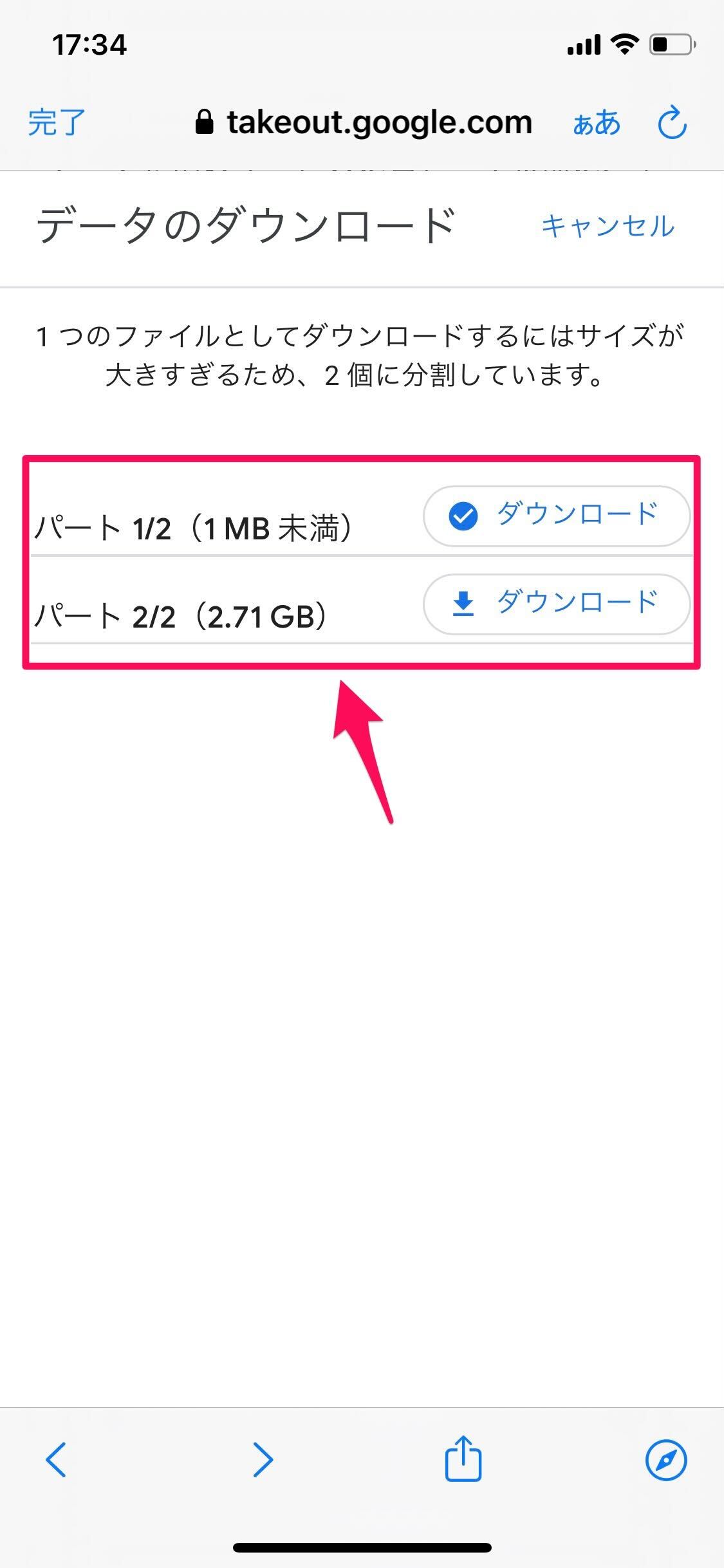
iPhoneユーザーで「Googleドライブ」アプリがない人は「インストール」をタップすると、アプリがインストールできます!
GoogleドライブはGmailアカウントを持っていれば誰でも無料で使えるクラウドサービスなので、おすすめですよ!
手順のおさらい
- 「Gmail」にアクセスします。
- 「選択をすべて解除」→「メール/MBOX 形式の、Gmail アカウントのすべてのメッセージと添付ファイル。」にチェックを入れます。
- 「次のステップ」をタップして、アーカイブの詳細情報を設定します。
- 「エクスポート」をタップすれば、数時間〜数日までのメールデータのアーカイブが完了です。
Gmailの保存方法《PDF形式》
2つ目の方法が、「PDF形式」でメールをダウンロードです。
PDFはドキュメントファイルの中でも汎用性が高く、スマホやタブレット、PCなどのデバイスすべてで開けます。
GmailのデータをPDF化しておくと何かと便利なので、方法と手順を確認していきましょう!
PDF形式で保存したいメールを開いたら、「・・・」をタップし「すべて印刷」をタップします。
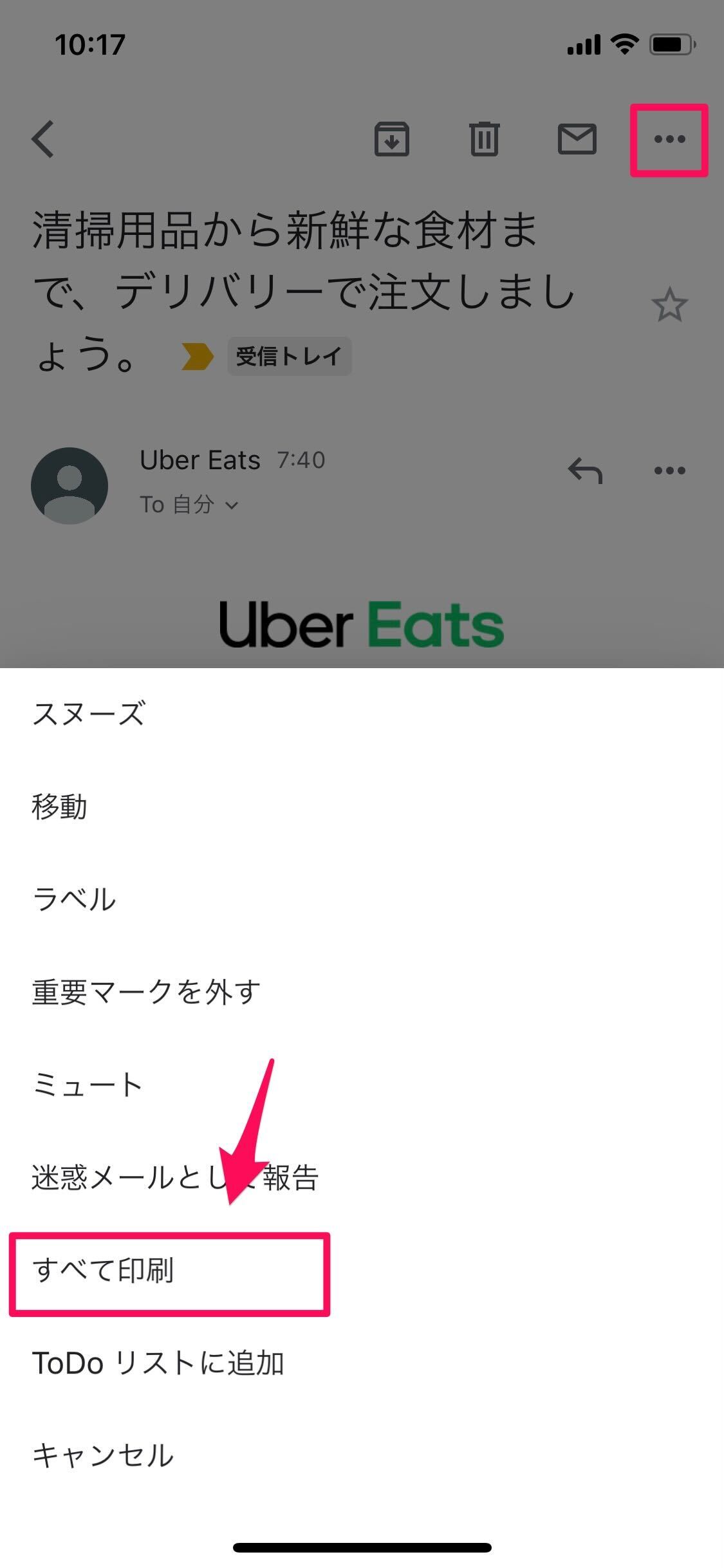
次に、印刷マークをタップします。
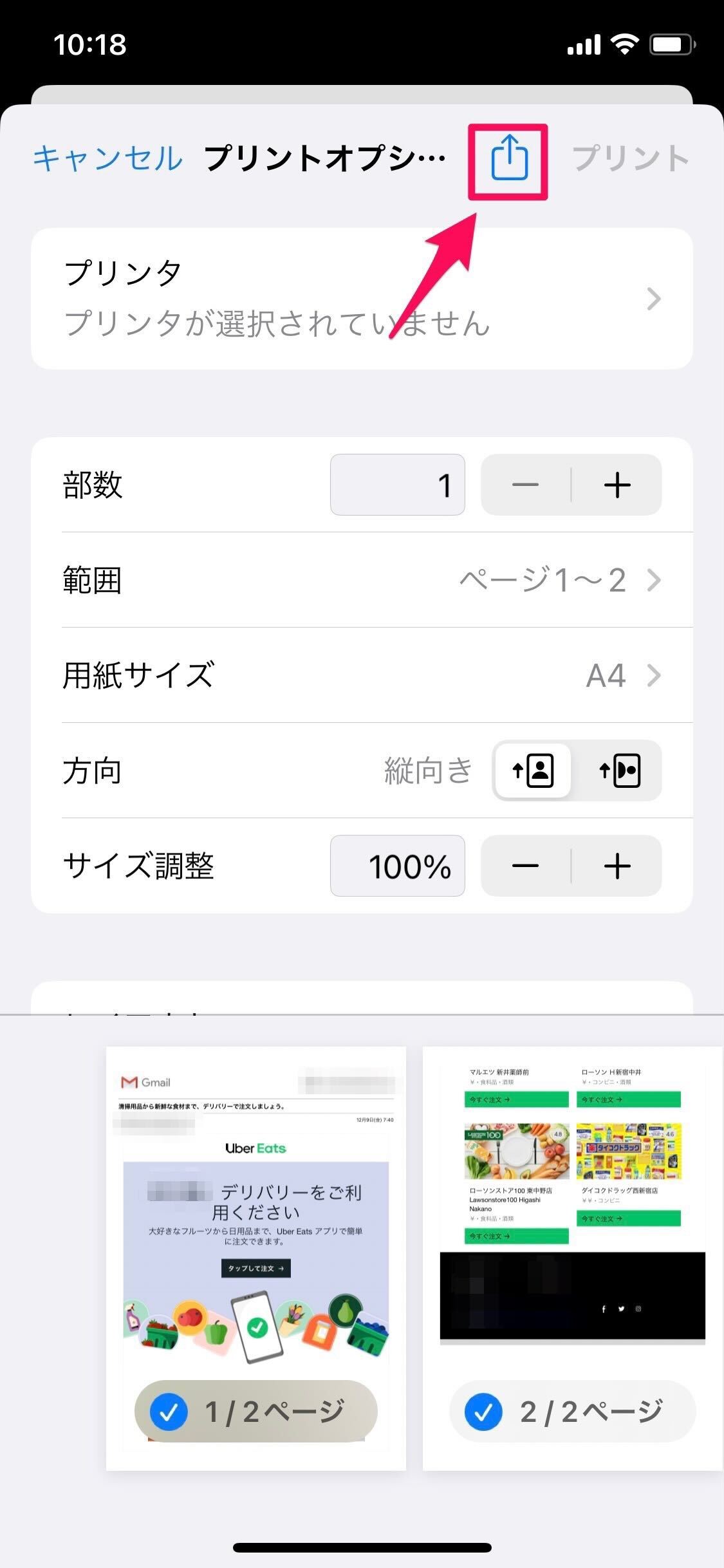
「ファイルに保存」をタップしましょう。
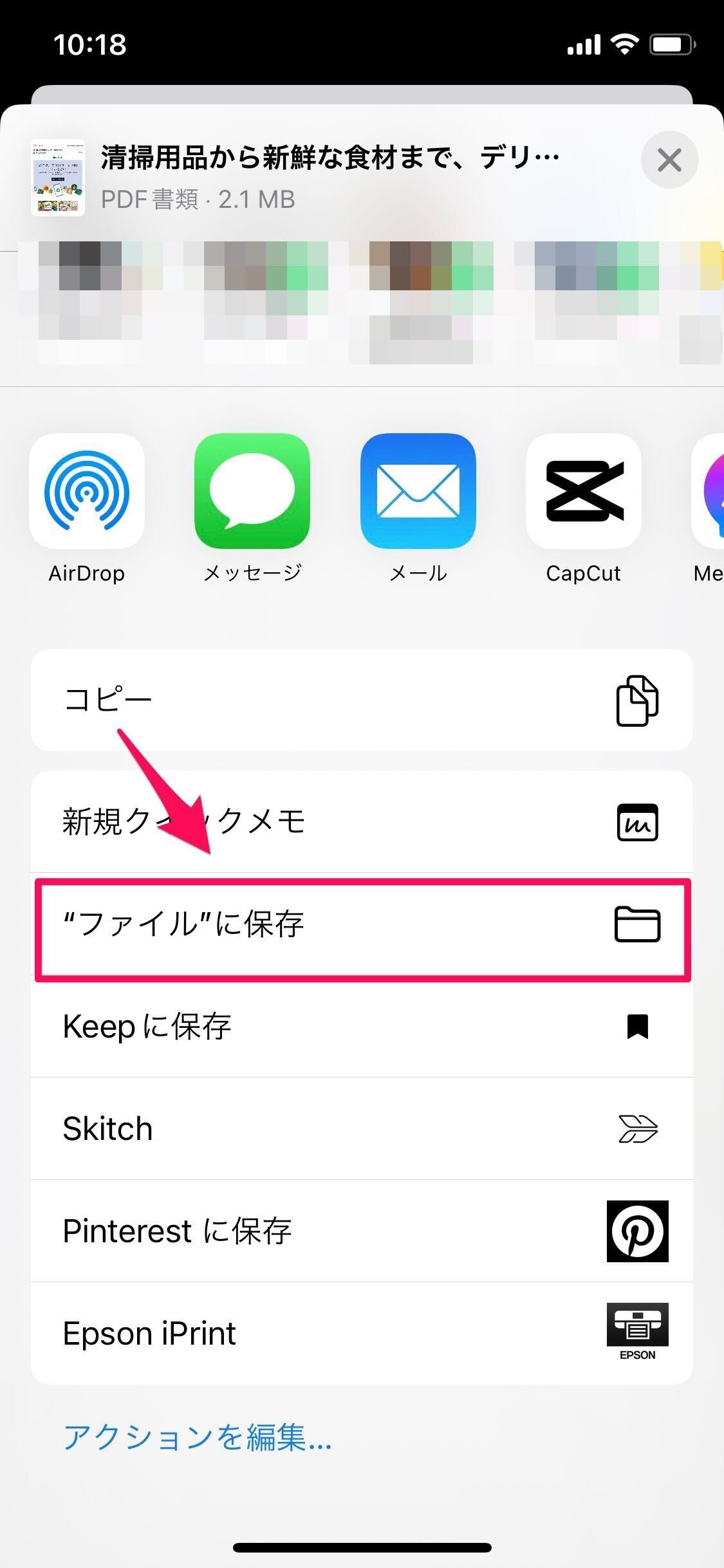
「保存」をタップすれば完了です。
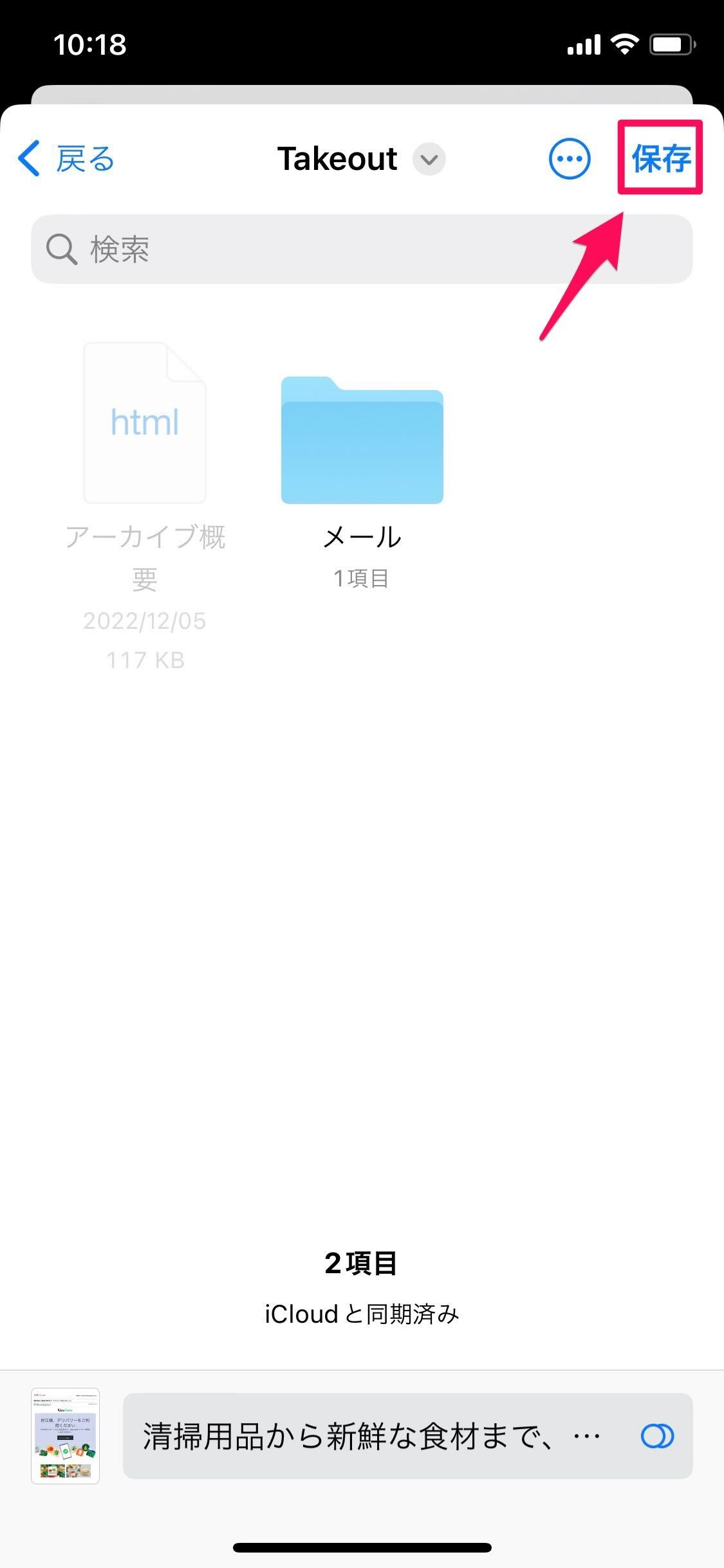
手順のおさらい
- 「Gmail」にアクセスしてPDF形式で保存したいメールを選択します。
- 「・・・」をタップし「すべて印刷」をタップします。
- 印刷マークをタップして「ファイルに保存」をタップします。
- 「保存」をタップすれば完了です。
Gmailの保存方法《1通ずつ保存》
Gmailを1通ずつ保存する方法は、「Gmailの保存方法《PDF形式》」で紹介した方法を活用しましょう。
「Gmailの保存方法《PDF形式》」の手順を活用すれば、1通ずつメールデータを保存できます!
【PC】Gmailの保存方法《eml形式》
パソコンだけで利用できる「eml形式」でのGmailのメール保存方法もあります。
「eml形式」は、「Outlook」「Outlook Express」「Thunderbird」「Windows Live Mail」などのメールソフトに対応する、ファイル形式です。
最初にeml形式で保存したいメールを開きます。
メールタイトルの右側にある「︙」をクリックして、「メッセージのソースを表示」を選択してください。
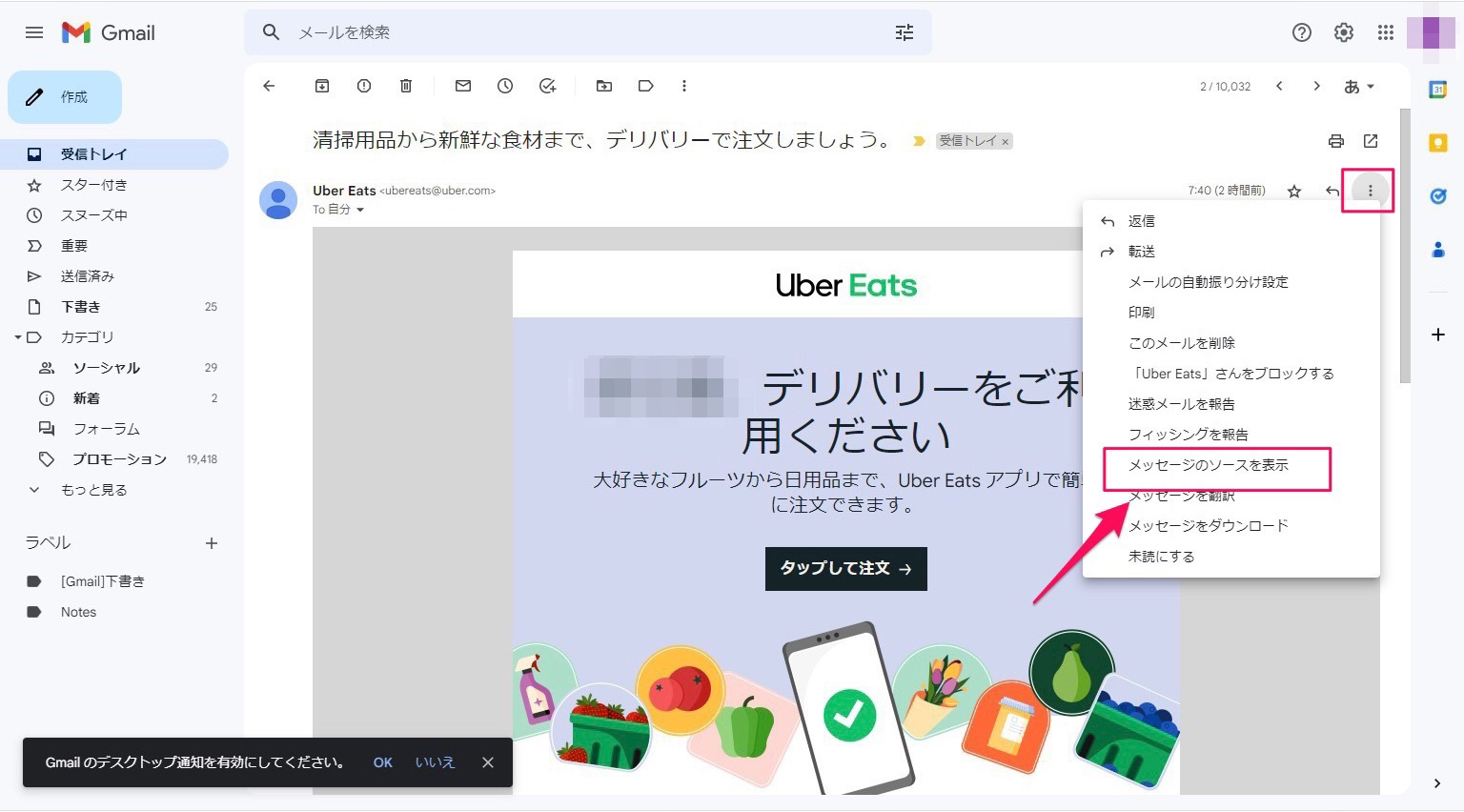
最後に「元のメールをダウンロード」をクリックしましょう!
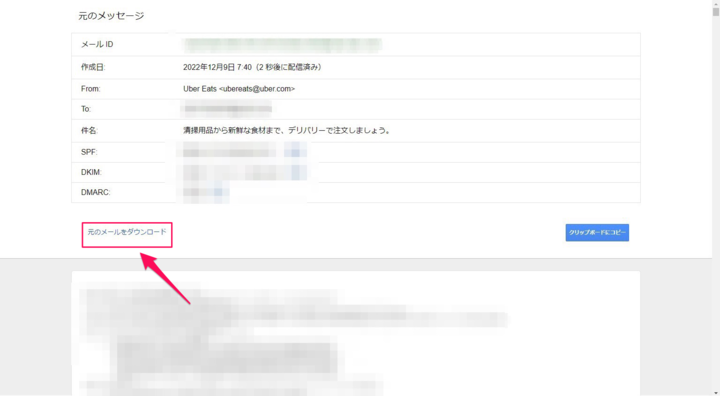
これでeml形式でメールのデータをダウンロードできました。
eml形式のファイルを開くと、「Gmail」の画面上に表示されるメールがそのまま表示されます。
手順のおさらい
- 「Gmail」にアクセスしてeml形式で保存したいメールを選択しましょう。
- メールタイトル右側にある「︙」をクリックしてください。
- 表示されるメニュー一覧から「メッセージのソースを表示」を選択します。
- 「元のメールをダウンロード」をクリックすればアーカイブ完了です。
「Gmail」のメール保存はとても簡単!
この記事では、「Gmail」のメールをデータファイル化して保存する方法を紹介しました。
「Gmail」にはデータ容量が決められていて、無料で利用できるのは15GBまでです。
それ以上のメールデータが集まると、メールが受信されなくなるため、メールのバックアップは非常に重要です。
「Gmail」のデータ容量が圧迫されている人は、重要な「Gmail」のデータをアーカイブしておくことで、大事な情報をパソコンに保存しておくことができます。
いざというときに困らないよう、「Gmail」のデータ保存の方法を覚えておきましょう!